Campos de consulta, operadores e macros
Azure DevOps Services | Azure DevOps Server 2022 - Azure DevOps Server 2019
Este artigo fornece descrições de cada tipo de dados de campo, operador de consulta e macro de consulta. Alguns tipos de dados, operadores e macros são válidos apenas para a versão indicada do Azure DevOps.
Para obter mais informações, consulte Referência rápida de consulta e Gerenciar e organizar consultas.
Pré-requisitos
-
Níveis de acesso:
- Para exibir e executar consultas compartilhadas: membro do Project.
- Para adicionar e salvar uma consulta compartilhada: Acesso Básico de pelo menos .
-
Permissões:o conjunto de permissões Contribuir para Permitir para a pasta à qual você deseja adicionar uma consulta. Por padrão, o grupo Colaboradores
não tem essa permissão.
Nota
Utilizadores com acesso Stakeholder a um projeto público têm acesso total a todas as funcionalidades de consulta, tal como os utilizadores com acesso Basic. Para obter mais informações, consulte Referência rápida de acesso para partes interessadas.
-
Níveis de acesso:
- Para exibir e executar consultas compartilhadas: membro do Project.
- Para adicionar e guardar uma consulta partilhada: Pelo menos acesso Básico.
-
Permissões:defina o conjunto de permissões Contribuir para Permitir para a pasta à qual pretende adicionar a consulta. Por padrão, o grupo Colaboradores
não tem essa permissão.
Tipos de dados e valores do campo de consulta
O valor especificado para um campo deve estar em conformidade com o tipo de dados desse campo. A tabela a seguir lista os tipos de dados suportados:
Nota
Para o serviço de nuvem Azure Boards, o tipo de dados corresponde ao listado para o campo na página>processo. Para implantações locais, o tipo de dados corresponde ao type atributo atribuído a uma FIELD definição. Para obter mais informações, consulte Campos de item de trabalho e atributos de campo.
Tipo de dados
Descrição
Booleano
Especifica um campo que assume um valor Verdadeiro/Falso.
Data/ Hora ou Data/Hora
Um campo de data no qual você pode especificar uma variável, como @Today ou @Today-1, ou um valor, como 01/01/2025. Introduza datas no Padrão de Data que definiu para o seu perfil pessoal. (Ver Defina preferências pessoais para obter detalhes.) Para obter exemplos de consulta, consulte Query by date or @CurrentIteration.
Para consultas WIQL, você também pode especificar a data no padrão UTC (Tempo Universal Coordenado). Para obter mais informações, consulte Sintaxe para a linguagem de consulta de item de trabalho (WIQL).
Duplo ou decimal
Um número real, como 0,2 ou 3,5. Para exemplos de consulta, consulte Consulta por campos numéricos.
GUID
Uma cadeia de caracteres que representa uma ID exclusiva.
Histórico
Campo formatado personalizado usado para rastrear informações históricas. Esse tipo de dados é usado apenas para dar suporte ao campo Histórico . Este campo é automaticamente indexado para pesquisa de texto completo quando a pesquisa de texto completo está disponível. Consulte Texto completo e pesquisas parciais de palavras descritas mais adiante neste artigo. Para exemplos de consulta, consulte Histórico e auditoria.
HTML
Cadeias de texto que suportam descrições formatadas, como os campos Descrição ou Etapas de reprodução. Esses campos são indexados automaticamente para pesquisa de texto completo quando a pesquisa de texto completo está disponível. Consulte Texto completo e pesquisas parciais de palavras descritas mais adiante neste artigo. Para consultar campos rich-text, consulte Consulta por títulos, IDs e campos rich-text.
Identidade
Cadeia de texto curta que identifica uma identidade de usuário.
Inteiro
Um inteiro de 32 bits assinado, como 0, 1, 2, 34.
Campo Texto Simples ou Texto (várias linhas)
Cadeias de caracteres de texto que suportam descrições longas, como o campo Informações de Início do Aplicativo. Estes campos são automaticamente indexados para pesquisa de texto completo, quando a pesquisa de texto completo está disponível. Consulte Texto completo e pesquisas parciais de palavras descritas mais adiante neste artigo. Para consultar campos de texto simples, consulte Consulta por títulos, IDs e campos rich-text.
picklistDuplo
Campo personalizado definido para conter uma lista de opções de valores decimais.
picklistInteger
Campo personalizado definido para conter uma lista de opções de valores inteiros.
picklistString
Campo personalizado definido para conter uma lista de opções de valores de cadeia de texto curta (255 caracteres ou menos).
Campo String ou Text (linha única)
Cadeia de texto curta que pode conter até 255 caracteres Unicode. Os campos de texto de cadeia de caracteres são frequentemente usados para suportar listas de opções ou menus suspensos.
TreePath
Uma estrutura de árvore ramificada, como um caminho de área ou caminho de iteração. Escolha um item de uma lista de valores válidos. Encontre itens de trabalho que são iguais, não iguais, sob ou não sob uma estrutura de árvore. Você também pode usar os In operadores ou Not In para especificar vários valores. Defina a estrutura em árvore para um projeto — caminhos de área e caminhos de iteração — e, em seguida, selecione aqueles que deseja associar a uma equipe.
Para obter mais informações sobre como construir consultas, consulte Consulta por área ou caminho de iteração ou Consulta por data ou iteração atual.
Nota
Os tipos de dados da lista de opções... são atribuídos apenas a campos personalizados definidos para um processo herdado.
Padrão de data e hora
O padrão de data e hora que você insere para os campos DateTime deve corresponder ao que você selecionou através do seu perfil. Para ver ou alterar a sua seleção, consulte Definir preferências do utilizador.
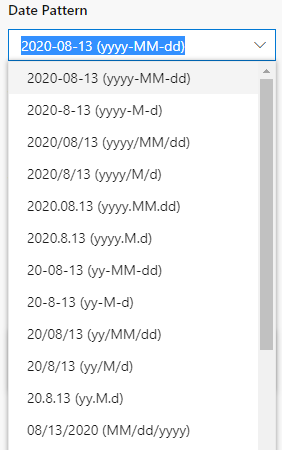
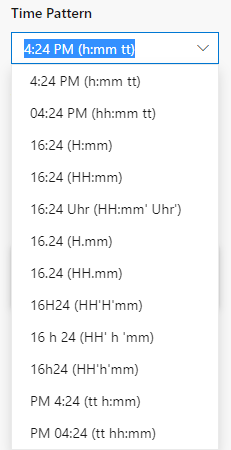
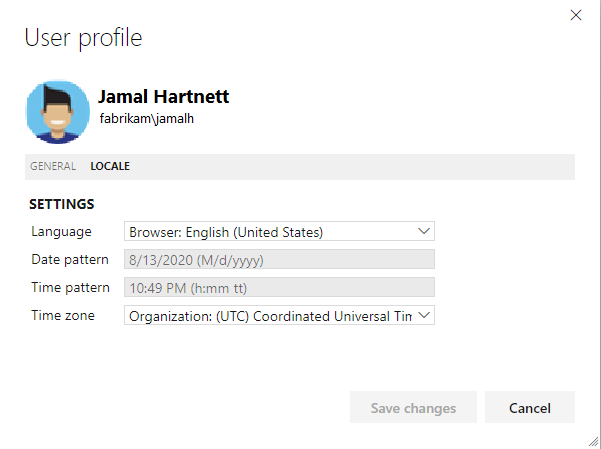
Operadores de consulta
Use operadores de consulta na tabela a seguir para especificar como cada valor em uma cláusula deve se relacionar com o valor correspondente em um item de trabalho. Para obter informações sobre o tipo de dados atribuído aos campos de item de trabalho, consulte Referência de campo de item de trabalho.
Para obter mais informações, consulte Definir uma consulta.
Operador de consulta
Retorna itens de trabalho se o valor no item de trabalho corresponder aos critérios listados
Tipos de dados aplicáveis
=
Corresponde ao valor na cláusula.
Número — que inclui Double, GUID, Integer — e String, DateTime e TreePath
<>
Não corresponde ao valor da cláusula.
Number, String, DateTime e TreePath
>
É maior do que o valor na cláusula.
Número, String e DateTime
<
É menor do que o valor na cláusula.
Número, String e DateTime
>=
É maior ou igual ao valor na cláusula.
Número, String e DateTime
<=
É menor ou igual ao valor da cláusula.
Número, String e DateTime
=[Campo]
Corresponde ao valor contido no campo especificado.
Nome de um campo do mesmo tipo de dados que o campo especificado
Verifica se o campo booleano é igual a outro campo
<>[Campo]
Não corresponde ao valor contido no campo especificado.
Nome de um campo do mesmo tipo de dados que o campo especificado
Verifica se o campo booleano não é igual a outro campo
>[Campo]
É maior do que o valor contido no campo especificado.
Nome de um campo do mesmo tipo de dados que o campo especificado
<[Campo]
É menor do que o valor contido no campo especificado.
Nome de um campo do mesmo tipo de dados que o campo especificado
>=[Campo]
É maior ou igual ao valor contido no campo especificado.
Nome de um campo do mesmo tipo de dados que o campo especificado
<=[Campo]
É menor ou igual ao valor contido no campo especificado.
Nome de um campo do mesmo tipo de dados que o campo especificado
Contém
Contém uma correspondência exata ou parcial da cadeia de texto dentro do campo selecionado para filtragem.
Cadeia
Não contém
Não contém uma correspondência exata ou parcial da cadeia de texto dentro do campo selecionado para filtragem.
Cadeia
Contém palavras
Contém a cadeia de caracteres de texto exata ou palavras dentro do campo selecionado para filtragem. Você também pode inserir palavras ou frases parciais que contenham o caractere curinga, *. A cadeia de texto é limitada a 100 caracteres. Para obter restrições, consulte Pesquisas de texto completo para requisitos de servidor e agrupamento.
Campos de texto longo indexados para pesquisa de texto completo, que correspondem a todos os campos Texto Simples e HTML , e aos campos Histórico e Título .
Não contém palavras
Não contém a cadeia de caracteres de texto exata ou palavras dentro do campo selecionado para filtragem. A cadeia de texto é limitada a 100 caracteres.
Use este operador em combinação com uma cláusula com o Contains Words operador para incluir e excluir palavras-chave específicas.
Campos de texto indexados para pesquisa de texto completo.
In
Corresponde a qualquer valor em um conjunto delimitado. Por exemplo, você pode encontrar itens de trabalho cujas IDs são 100, 101 e 102 se especificar esses valores para o campo ID. Separe valores com o separador de lista que corresponde às configurações regionais definidas para o computador cliente. Por exemplo, você pode usar uma vírgula ,.
Número, String, DateTime, TreePath
Está vazio
Lista itens de trabalho que contêm um campo HTML vazio. Você não especifica um valor com este operador. Este operador tem suporte para Azure Boards e Azure DevOps Server.
HTML
Não está vazio
Lista os itens de trabalho que contêm algum conteúdo no campo HTML. Você não especifica um valor com este operador. Este operador tem suporte para Azure Boards e Azure DevOps Server.
HTML
Não está em
Não corresponde a nenhum valor em um conjunto delimitado. Você pode excluir itens de trabalho cujos estados não são Resolvido, Concluído ou Fechado dos resultados da consulta se especificar esses valores para o campo Estado. Separe valores com o separador de lista que corresponde às configurações regionais definidas para o computador cliente. Por exemplo, você pode usar uma vírgula ,.
O operador Not In tem suporte para Azure Boards e Azure DevOps Server.
Número, String, DateTime, TreePath
No Grupo
Corresponde a um valor que é um membro do grupo na cláusula. Os grupos correspondem ao nome de uma equipe, grupo de segurança ou categoria de acompanhamento de trabalho. Por exemplo, você pode criar uma consulta para localizar todos os itens de trabalho atribuídos a membros do grupo de Colaboradores ou a uma equipe. Os grupos de equipe são criados quando você cria uma equipe. O nome dos grupos de equipe segue o padrão [Nome do Projeto de Equipe]\Nome da Equipe.
Para consultas de exemplo, consulte Consulta por atribuição ou alterações de fluxo de trabalho.
Cadeia de caracteres que corresponde ao nome de uma equipe, grupo de segurança ou categoria definida no sistema.
Nota
Você pode usar o operador Em Grupo somente com campos que usam o tipo de dados String ou o campo Tipo de Item de Trabalho. Você também pode usar grupos definidos na ID do Microsoft Entra quando sua conta do Azure Boards é apoiada pela ID do Microsoft Entra ou o Ative Directory quando sua instância do servidor local é apoiada pelo Ative Directory.
Para obter informações, consulte Usar categorias para agrupar tipos de item de trabalho.
Não no grupo
Não corresponde a um valor que seja membro do grupo na cláusula.
Cadeia de caracteres que corresponde ao nome de um grupo de usuários no Servidor de DevOps do Azure ou de um grupo de categorias definido para um projeto.
Nota
Você pode usar o operador Não No Grupo somente com campos que usam o tipo de dados String ou o campo Tipo de Item de Trabalho. Você também pode usar grupos definidos na ID do Microsoft Entra quando sua conta do Azure Boards é apoiada pela ID do Microsoft Entra ou o Ative Directory quando sua instância do servidor local é apoiada pelo Ative Directory.
Não sob
Não corresponde ao valor na cláusula e não está contido no nó da cláusula.
TreePath
Em
Corresponde ao valor na cláusula ou está contido sob o nó na cláusula.
TreePath
Foi sempre
Corresponde ao valor na cláusula em qualquer ponto anterior.
String , DateTime
Nota
Os campos Was Ever on date não são suportados atualmente ao usar o Editor de Consultas. Eles só são suportados quando se faz um WIQL direto.
Gorjeta
É possível construir uma consulta usando a sintaxe WIQL que usa um operador, como Was Ever, para outros campos de tipo de dados que não os listados. Por exemplo, você pode usar Was Ever dentro de uma cláusula usando o caminho de iteração. Para obter um exemplo, consulte Consulta por data ou iteração atual, Listar itens de trabalho movidos para fora de um sprint.
Macros ou variáveis de consulta
Você pode usar as macros descritas na tabela a seguir para filtrar suas consultas com base em campos específicos.
Nota
As seguintes macros só são suportadas a partir do portal Web: @CurrentIteration, @CurrentIteration +/- n, @Follows, @MyRecentActivity, @RecentMentions, @RecentProjectActivity e @TeamAreas. As consultas que contêm essas macros não funcionarão quando abertas no Visual Studio/Team Explorer, Microsoft Excel ou Microsoft Project.
Macro
Descrição
[Qualquer]
Use com os campos Tipo de Item de Trabalho ou Estado para pesquisar em todos os tipos de item de trabalho ou em todos os estados. Por exemplo, Work Item Type=[Any] não coloca nenhum filtro com base no tipo de item de trabalho.
@CurrentIteration
Use com o campo Caminho de Iteração para filtrar automaticamente os itens de trabalho atribuídos à sprint atual com base no foco ou contexto atual da equipe. Para obter exemplos específicos, consulte Consulta por data ou iteração atual.
A macro @CurrentIteration só funciona quando executada a partir do portal Web. Não é possível usar a macro ao copiar ou clonar conjuntos de testes e casos de teste, definir alertas ou com APIs REST.
@CurrentIteration +/- n
Use com o campo Caminho de Iteração para filtrar o conjunto de itens de trabalho atribuídos aos sprints +/- n sprints atuais com base no foco ou contexto atual da equipe. Para obter exemplos específicos, consulte Consulta por data ou iteração atual.
A macro @CurrentIteration +/- n é suportada para Azure Boards, Azure DevOps Server quando executada a partir do portal Web.
@Follows
Use com o campo ID e o operador In para listar todos os itens de trabalho que você está seguindo no projeto. Para obter mais informações, consulte Seguir um item de trabalho ou solicitação pull. Você pode exibir essa mesma lista na página Itens de Trabalho, Seguindo o modo de exibição dinâmico.
A macro @Follows é suportada apenas quando executada a partir do portal Web.
@Me
Use com um campo de identidade ou conta de usuário para pesquisar automaticamente itens associados ao seu nome de usuário ou conta. Por exemplo, você pode encontrar itens de trabalho que você abriu com a cláusula Created By=@Me. Para obter mais exemplos, consulte Consulta por atribuição, fluxo de trabalho ou alterações no quadro.
@MyRecentActivity
Use com o campo ID e No operador para listar itens de trabalho que você visualizou ou atualizou no projeto nos últimos 30 dias. Pode ver esta mesma lista a partir da página Itens de Trabalho, Vista dinâmica A minha atividade.
@Project
Use com o campo Projeto de Equipe para filtrar itens de trabalho em outros projetos. Por exemplo, você pode encontrar todos os itens de trabalho no projeto atualmente selecionado com a cláusula Team Project=@Project. O sistema assume automaticamente como padrão a filtragem com base no projeto atual. Para obter mais informações, consulte Definir uma consulta, Consulta entre projetos.
@RecentMentions
Use com o campo ID e No operador para listar itens de trabalho onde você é mencionado na seção Discussão. Você pode exibir essa mesma lista na página Itens de Trabalho, Modo de exibição dinâmico mencionado.
@RecentProjectActivity
Use com o campo ID e No operador para listar itens de trabalho atualizados recentemente. O número de itens de trabalho listados depende da atividade de controle de trabalho do projeto. Para projetos altamente ativos, a macro lista os itens de trabalho atualizados no projeto nos últimos 30 dias ou mais. Para projetos menos ativos, no entanto, essa lista pode incluir itens de trabalho com mais de 30 dias. Pode ver listas semelhantes a partir da página Itens de Trabalho, vistas dinâmicas Recentemente criadas, Recentemente atualizadas e Concluídas recentemente. O número de itens de trabalho devolvidos está limitado a 5000.
@StartOfDay
Use com um DateTime campo para filtrar itens de trabalho relacionados à data atual ou com um deslocamento de mais/menos. Por exemplo, você pode encontrar todos os itens fechados na última semana com a cláusula Closed Date>=@StartOfDay-7. Para obter mais exemplos, consulte Consulta por data ou iteração atual.
@StartOfMonth
Use com um DateTime campo para filtrar itens de trabalho relacionados ao mês atual ou com um deslocamento para mais/menos. Por exemplo, você pode encontrar todos os itens criados nos últimos três meses com a cláusula Created Date>=@StartOfMonth-3. Para obter mais exemplos, consulte Consulta por data ou iteração atual.
@StartOfWeek
Use com um DateTime campo para filtrar itens de trabalho relacionados à semana atual ou com um deslocamento para mais/menos. Por exemplo, você pode encontrar todos os itens alterados nas últimas duas semanas com a cláusula Changed Date>=@StartOfWeek-2. Para obter mais exemplos, consulte Consulta por data ou iteração atual.
@StartOfYear
Use com um DateTime campo para filtrar itens de trabalho relacionados ao ano atual ou com um deslocamento para mais/menos. Por exemplo, você pode encontrar todos os recursos que têm uma Data de Destino agendada dentro do ano atual com a cláusula Target Date>=@StartOfYear. Para obter mais exemplos, consulte Consulta por data ou iteração atual.
@TeamAreas
Use apenas com o campo Caminho da Área para filtrar itens de trabalho cujo caminho de área corresponda a um atribuído a uma equipe específica. Requer que você use o = operador. Por exemplo, você pode encontrar todos os itens atribuídos aos caminhos de área atribuídos à equipe da Web com a cláusula Area Path=@TeamAreas [Fabrikam Fiber]\Web. Para obter mais exemplos, consulte Consulta por área ou caminho de iteração.
A macro @TeamAreas tem suporte para o Servidor de DevOps do Azure somente quando executada a partir do portal da Web.
@Today
Use com um DateTime campo para filtrar itens de trabalho relacionados à data atual ou a uma data anterior. Você também pode modificar a macro @Today subtraindo dias. Por exemplo, você pode encontrar todos os itens criados na última semana com a cláusula Created Date>=@Today-7. Para obter mais exemplos, consulte Consulta por data ou iteração atual.
Pesquisas de texto completo e de palavras parciais
Especifique Contém ou Não Contém para pesquisar correspondências exatas ou parciais de uma palavra ou frase. Esses operadores filtram itens com base no índice de pesquisa de texto completo criado para campos de texto longo. Especifique Contém Palavras ou Não Contém Palavras para pesquisar em relação a uma frase exata ou para usar o caractere curinga, *. Esses operadores usam o índice de pesquisa de texto completo. Você só pode usar o caractere curinga no final de uma palavra ou frase parcial.
Para obter exemplos, consulte Exemplos de consultas de item de trabalho e Consulta de itens de trabalho usando o campo Histórico.
Nota
Nem todas as implantações oferecem suporte a pesquisas de texto completo. Por exemplo, o SQL Express e o SQL Azure, que oferecem suporte ao serviço de nuvem, não oferecem suporte à pesquisa de texto completo. Nesses casos, você verá apenas os operadores Contém e Não Contenha .
O Azure DevOps Server indexa automaticamente todos os campos de texto longo com um tipo de dados de Texto Simples e HTML e o campo Título para pesquisa de texto completo. O índice e os operadores só estão disponíveis quando o SQL Server que dá suporte ao Servidor de DevOps do Azure dá suporte à pesquisa de texto completo.
As pesquisas de texto completo exigem um agrupamento SQL que corresponda a um idioma que tenha um separador de palavras registrado no SQL Server. Se as configurações de agrupamento para o banco de dados de coleção de projetos usado para sua instância do Azure DevOps Server não corresponderem a um idioma com suporte, os resultados da pesquisa podem não corresponder às suas expectativas. Nesses casos, você pode tentar usar os operadores Contém ou Não Contém .
Para obter mais informações, consulte Consultas de pesquisa de texto completo e configurações de agrupamento.
Artigos relacionados
- Usar a referência rápida da consulta
- Saiba mais sobre consultas gerenciadas
- Acessar o índice do campo de item de trabalho
- Compreender a sintaxe da linguagem de consulta de item de trabalho (WIQL)
API REST
Para interagir programaticamente com consultas, consulte um destes recursos da API REST: